In diesem Artikel erfahren Sie, wie Sie manuell Joomla installieren.
Für die Einrichtung Ihres CMS benötigen Sie folgende Informationen:
- FTP-Zugangsdaten
- Datenbank Zugangsdaten
Weiterführende Informationen erhalten Sie in den folgenden Artikeln:
Wie verbinde ich mich mit der Adminoberfläche Servercon?
Wie lege ich eine MySQL oder MariaDB Datenbank an?
Wie verbinde ich mich über FTP mit meinem Server?
Anleitung
Wir erklären Ihnen nun Schrittweise, wie Sie manuell Ihr Joomla installieren.
Schritt 1
Laden Sie sich die aktuelle Joomla-Version lokal auf Ihren Rechner.
Die aktuelle Joomla-Version finden Sie unter: https://downloads.joomla.org/de/.
Entpacken Sie nach dem Download alle Daten und gehen Sie zu Schritt 2 über.
Schritt 2
Starten Sie Ihren FTP-Programm und verbinden Sie sich mit Ihrem Server.
Erstellen Sie ein Verzeichnis, in dem Joomla installiert werden soll und laden Sie alle entpackten Daten aus Ihrem lokalen Rechner mittels FTP auf den Server.
Gehen Sie nun zu Schritt 3 über.
Schritt 3
Um die Installation zu starten, müssen Sie jetzt Joomla über Ihren Browser aufrufen. Für unser Beispiel haben wir folgende Domain und Pfadangaben gewählt:
Domain: www.profihost-demo.de/joomla
Verzeichnis: /www/joomla
Die Domain verweist auf das Unterverzeichnis und ist über den Browser abrufbar.
Gehen Sie nun zu Schritt 4 über.
Schritt 4
Wir starten nun mit der CMS-Konfiguration.
Geben Sie Ihren Namen der Webseite, Beschreibung, Ihre E-Mail, Benutzernamen und Passwort ein und klicken Sie auf Weiter.
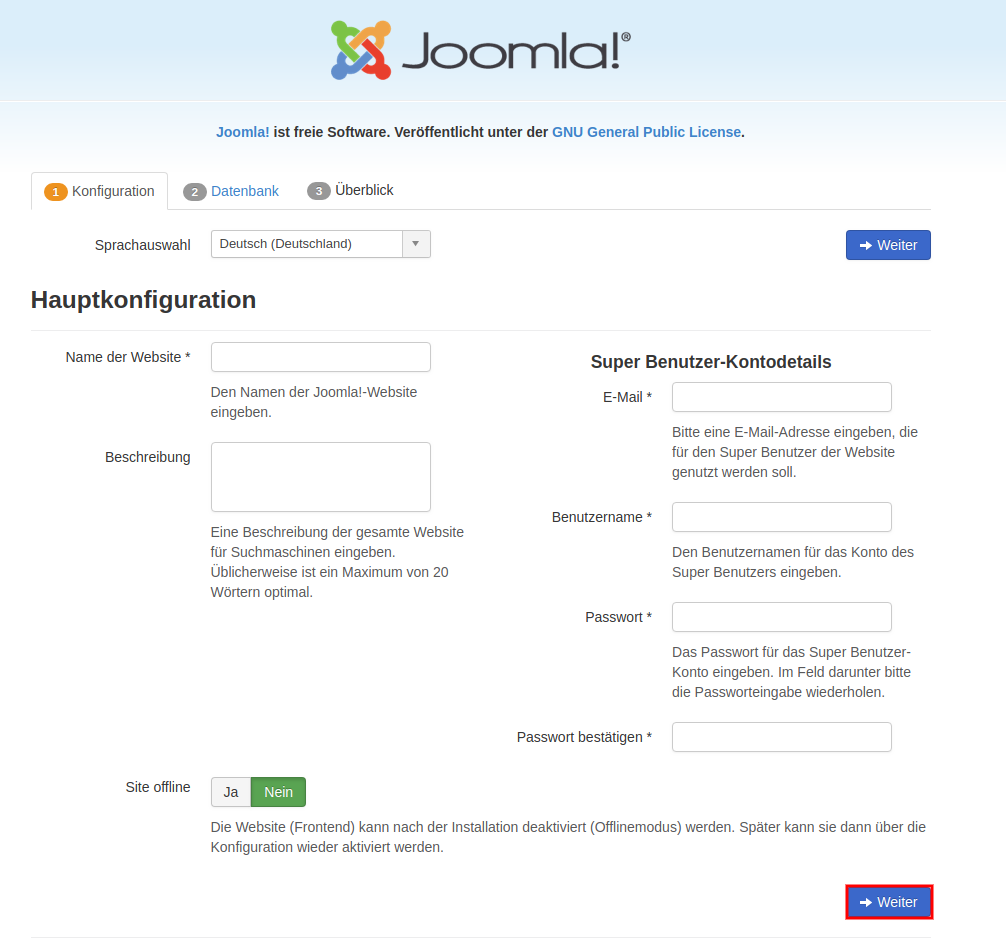
Gehen Sie nun zu Schritt 5 über.
Schritt 5
Geben Sie Ihre Zugangsdaten zu Ihrer Datenbank vollständig ein.
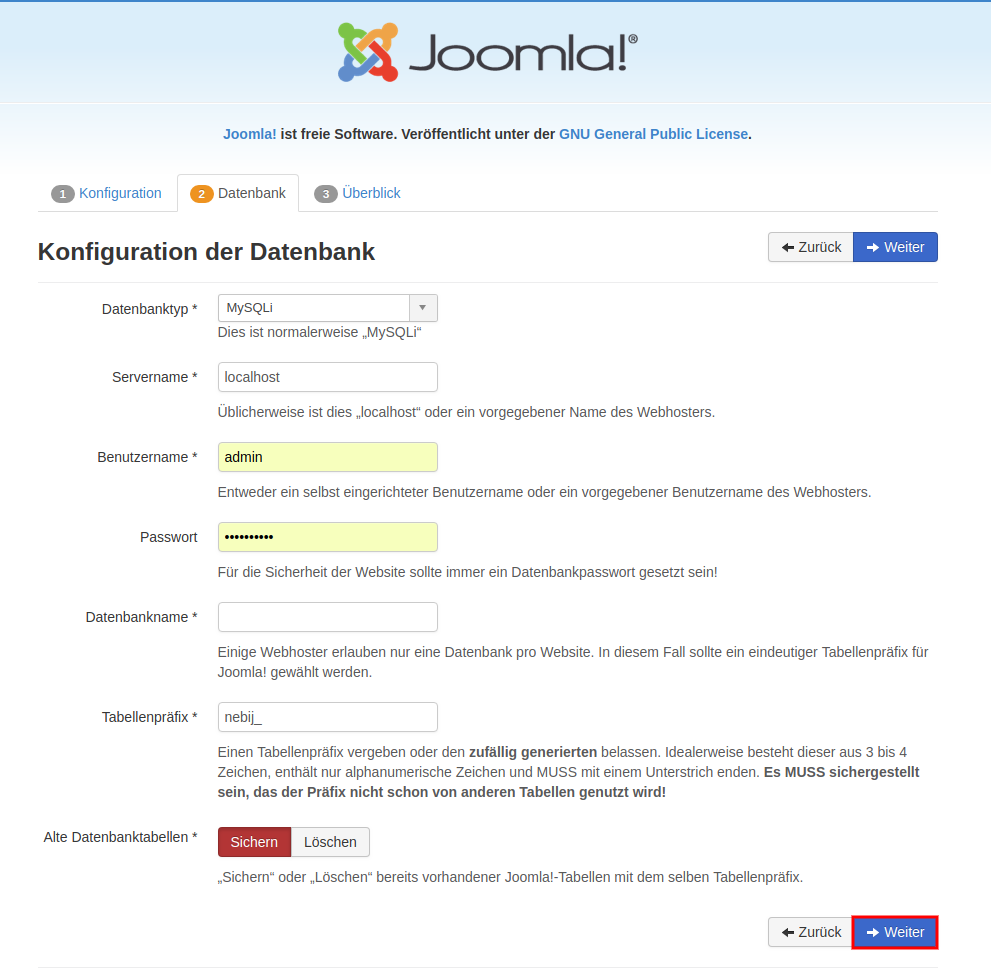
und anschließend auf Weiter.
Gehen Sie nun zu Schritt 6 über.
Schritt 6
Überprüfen Sie im nächstem Schritt Ihre Zusammenfassung und nehmen Änderungen vor, falls notwendig.
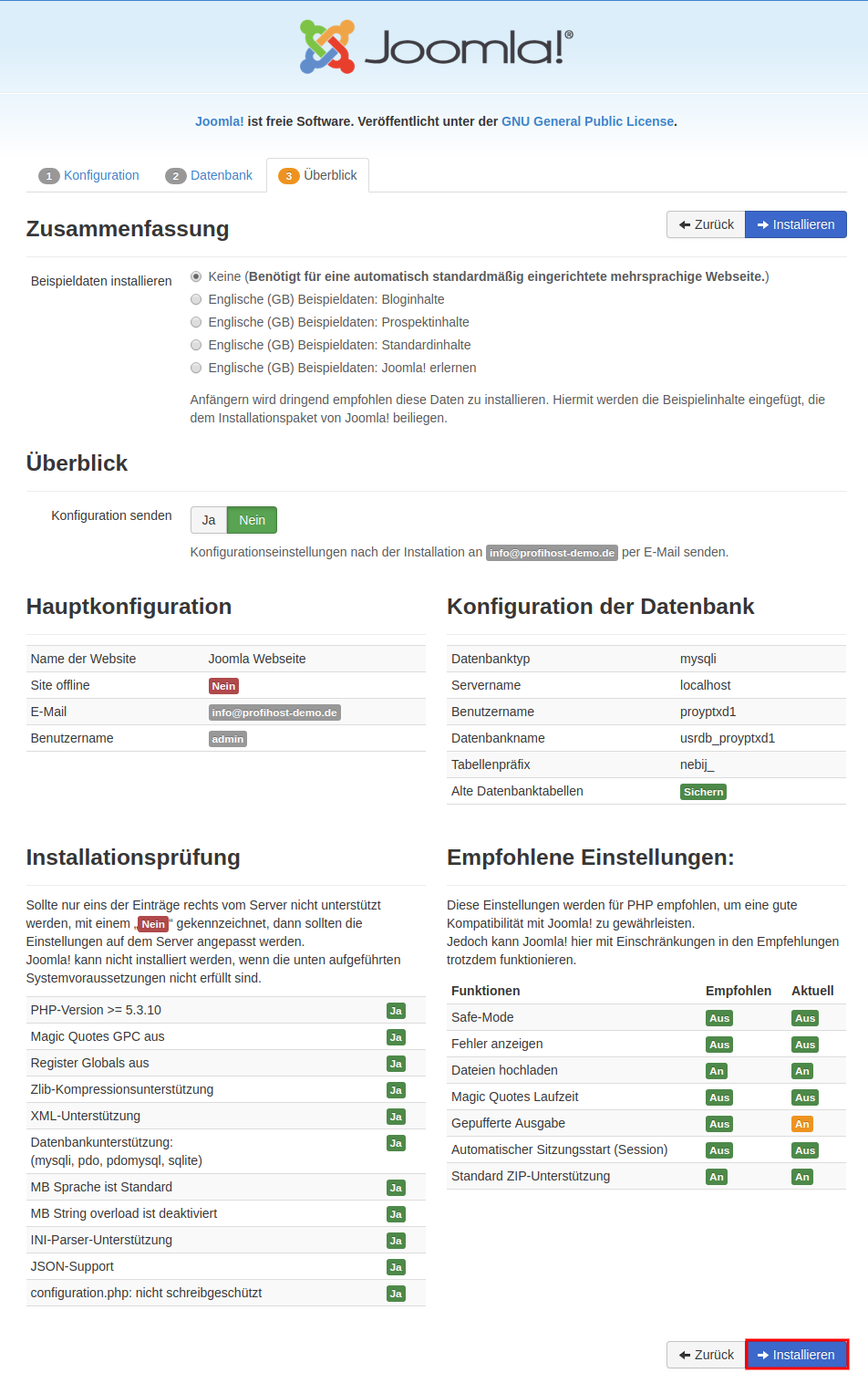
Klicken Sie nun im letztem Schritt Installieren.
Gehen Sie nun zu Schritt 7 über.
Schritt 7
Sie haben Joomla erfolgreich installiert.
Klicken Sie nun auf Verzeichnis "installation löschen" (1), um den Installationsverzeichnis von Joomla zu löschen.
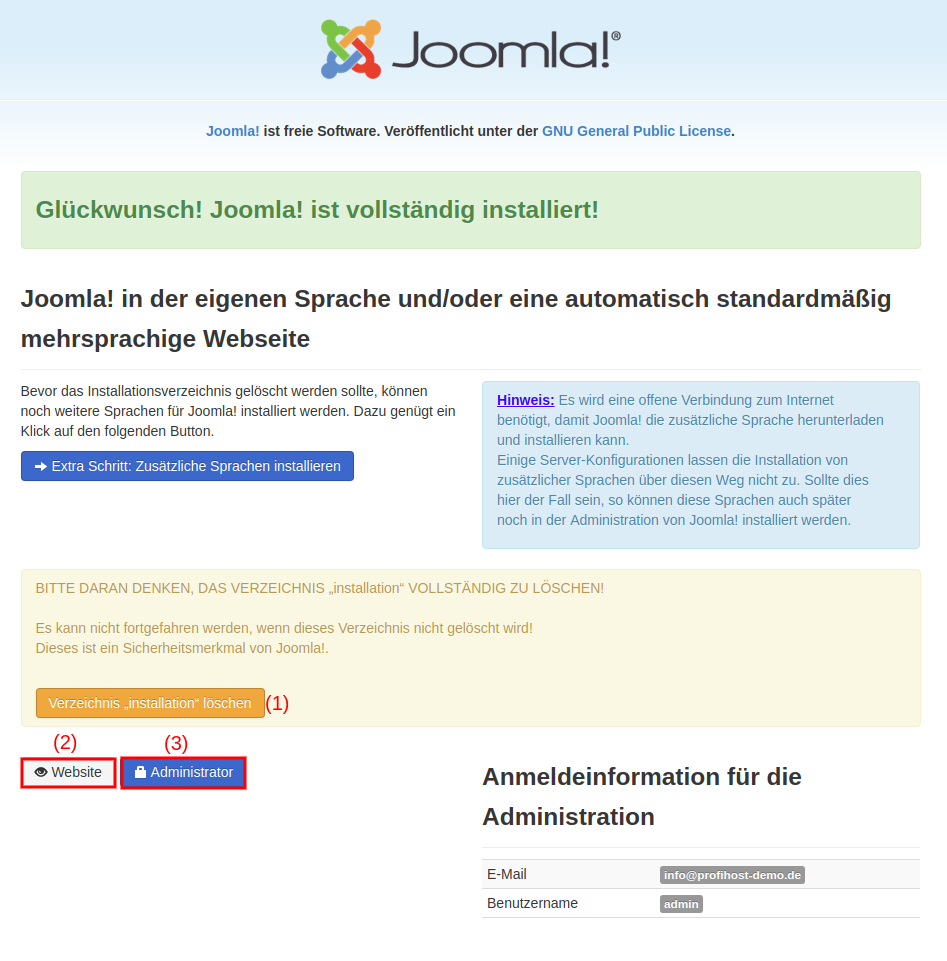
Sie haben nun die Möglichkeit, die Webseite aufzurufen (2) oder sich direkt im Backend anzumelden. In unserem Beispiel rufen wir das Backend (3) direkt auf.
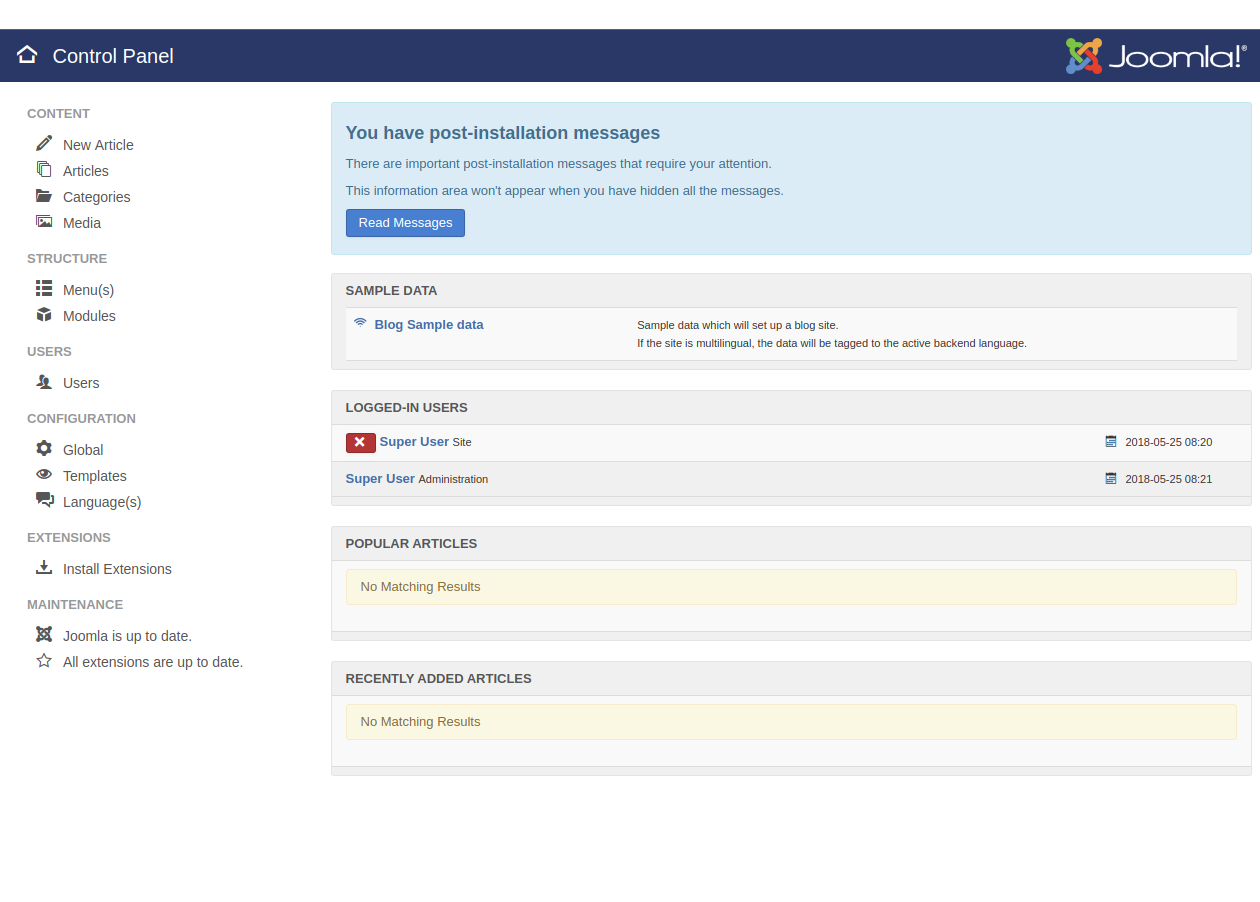 Innerhalb des Backend könnt Ihr Seiten und Artikel erstellen uvm. anlegen.
Innerhalb des Backend könnt Ihr Seiten und Artikel erstellen uvm. anlegen.
Joomla manuell installieren abgeschlossen.
